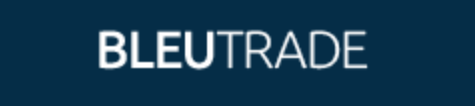
Bleutrade(ブルートレード)の口座開設と二段階認証設定をまとめました!
Bleutradeを初めて聞いたという人も多いと思います。
私も「とある草コイン」の購入を考えるまで、この取引所は知りませんでした。
マイナーな取引所ではありますが、ここでしか買えないコインもありますので開設して取引の幅を拡大させておくのも一つの手かと。
では、いつものように画像付きで具体的に分かりやすく解説していきます!
Bleutrade(ブルートレード)口座開設、登録方法
まずはBleutradeへ移動しましょう!
アドレスとパスワードの登録
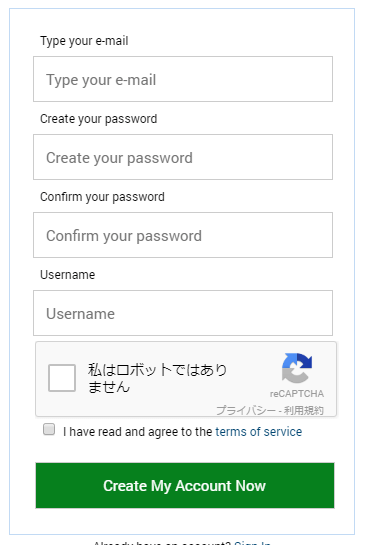
上のリンクからアクセスするとSIGH UPのページに直接移動します。
Type your e-mail:メールアドレス
create your password:パスワード
confirm your password:パスワード確認
Username:ユーザー名
となっているので入力していきましょう。
一番下は利用規約の同意なのでチェックして【Create My Account Now】をクリックして次へ進みます。
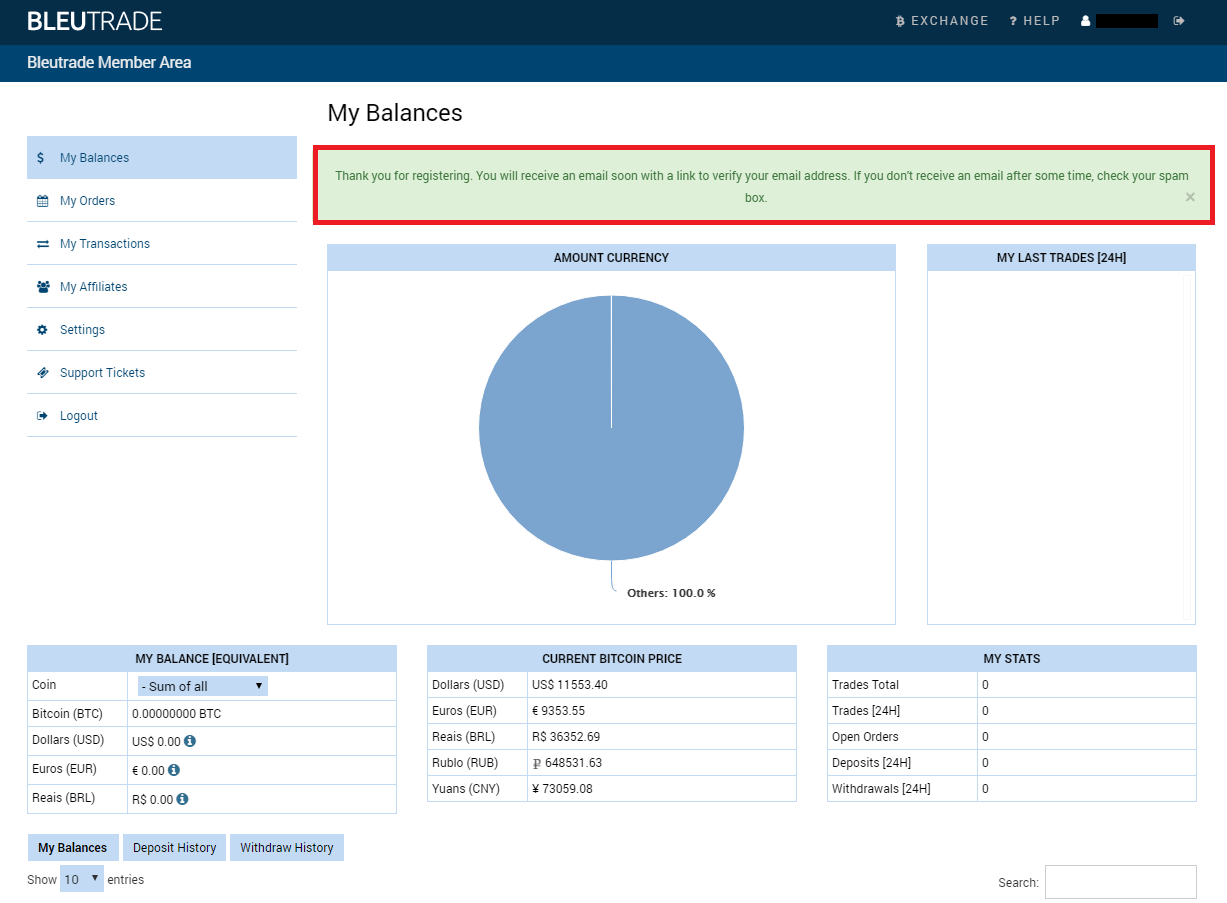
ログインした状態になりましたね。
赤い枠のところを簡単に翻訳すると
「メールアドレスを確認するために、リンク付きのメール送ったよ。」と書いてあります。
ですので、ここでメールを確認しましょう。
メール確認
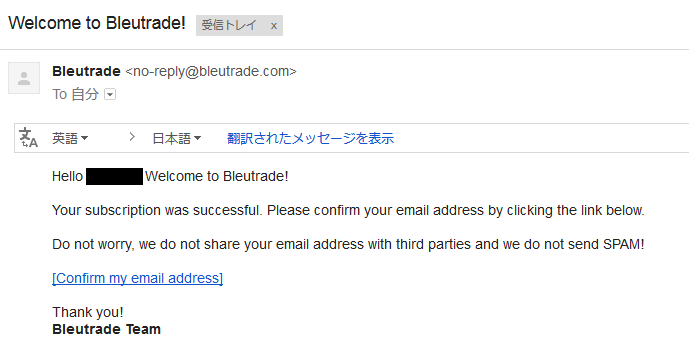
「メールアドレスを確認するからリンクをクリックしてね」と書いてあるので【Confirm my email address】をクリックしましょう。
もしメールが届いてない場合は、迷惑メールフォルダなども確認してみましょう。
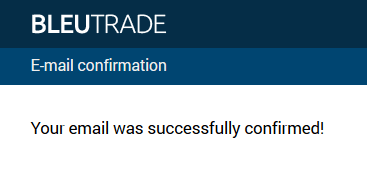
メールアドレスが確認されました。
以上がアカウント開設の手順です。
続いて二段階認証設定を行いましょう!
二段階認証設定
セキュリティを強化するために二段階認証設定は大切です。
初期設定の二段階認証設定はメールでなっていますが、これを認証アプリへ変更していきたいと思います。
二段階認証って何?という人や認証アプリをまだインストールしてない人は下記の記事を参考にしてください。
-

-
二段階認証設定はするべき?面倒だけど設定した方がいい理由とは?
二段階認証設定は設定するべきか?よくそんな声が聞こえます。 「確認コードを受け取る、そして入力」 ただこれだけの作業ですが毎回やるのは面倒に感じてしまうんですよね。 しかし、その小さな面 ...
まずはログインしましょう!

右上に【LOGIN】とあるのでクリックしてログインをします。
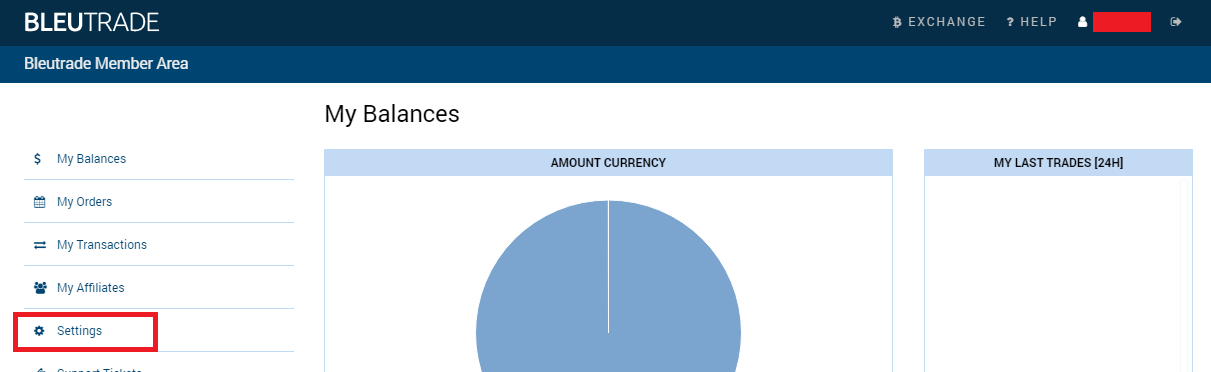
ログインをしたら右上にユーザー名が書いてるところがありますね。
上の画像で言うと赤で塗り潰している部分です。
そのユーザー名のところをクリックしてマイページへ移動しましょう!
移動したら左の一覧にある【Settings】をクリック。
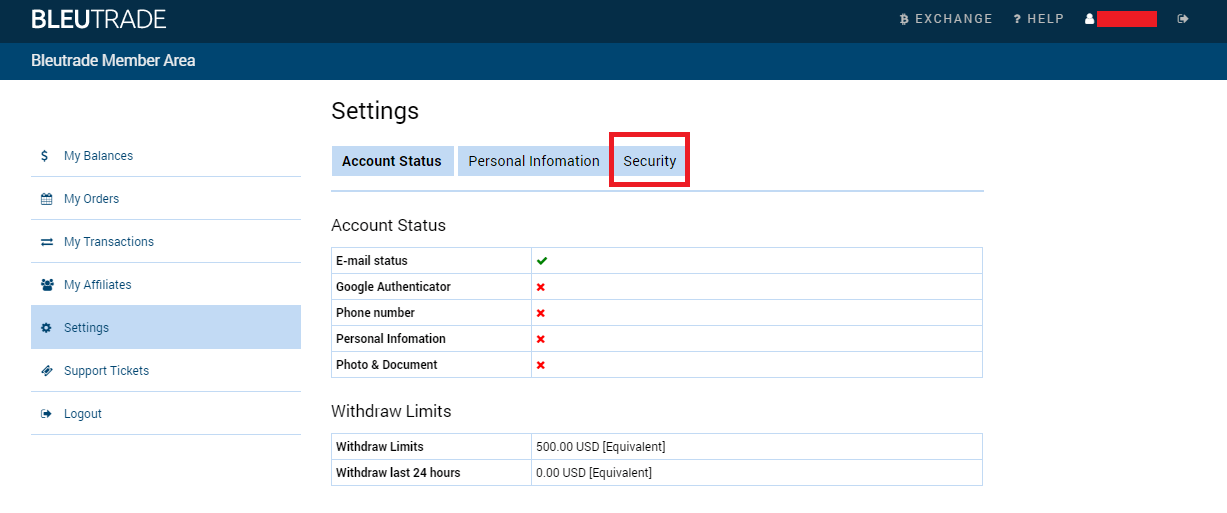
Settingsのページへ移動しますね。
ここで認証アプリに変更します。
項目がいくつかあるので【Security】をクリック。
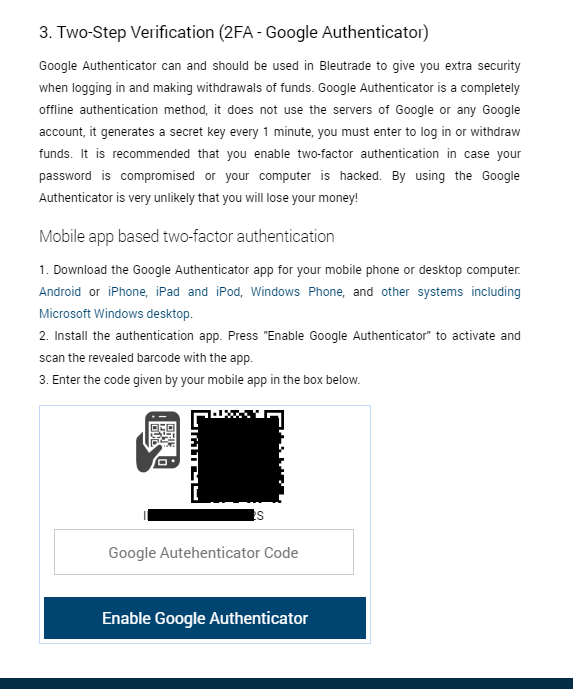
下へスクロールして移動すると
3. Two-Step Verification (2FA - Google Authenticator)
この項目があります。
ここでグーグル認証システム(認証アプリ)を使って二段階認証設定をすることができます。
あとは、QRコードをスキャンして読み込んで設定をするだけです。
全て終わったら【Enable Google Authenticator】をクリック。
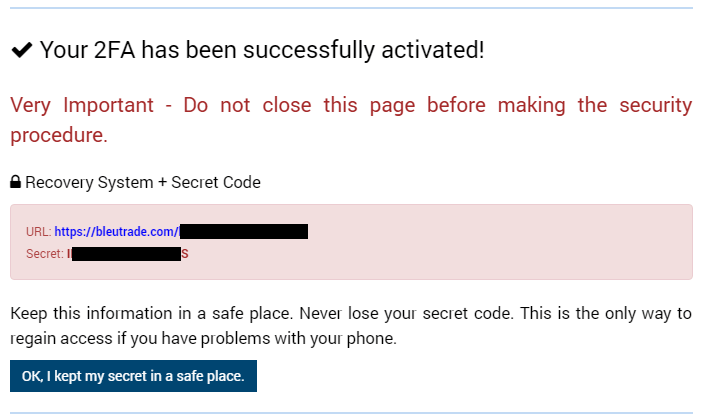
こんな表示が出てきましたね。
簡単に訳すと
「正常に有効化されたよ。シークレットコードとか安全に保管しておいて携帯に問題発生した時の唯一のアクセスを回復させる方法だからと。」
だからこのページはスクショに残すなり、赤枠のところをコピーするなりして保管しましょう。
完了したらOKをクリックして二段階認証設定も終了になります。
個人的にBleutrade(ブルートレード)は、頻繁に利用はないかなと思っています。
有名なバイナンスなどで取り扱うコインはバイナンスで。
Bleutradeでしか扱っていないようなコインのみBleutradeという形になりますかね。
▼バイナンスの口座をまだお持ちじゃない方
-

-
BINANCE(バイナンス)口座開設や二段階認証設定から本人確認方法まで具体的に分かりやすく説明
「国内の仮想通貨取引所で一通り売買した!」「次は海外取引所で新しい仮想通貨を触りたい!」という方もいるでしょう。 今回はそんな人のために海外取引所のBINANCE(バイナンス)の口座開設 ...
上記記事で口座開設から二段階認証まで画像付きでまとめていますので参考にしてみてください!
